有时候会在电脑上存放一些个人的照片或者其他资料,而不希望被别人很轻易的就看到,那么我们就可以吧这个文件夹隐藏起来,自己需要的时候,再找到它。那,那win10如何显示隐藏的文件夹?下面,小编给大家介绍win10显示隐藏的文件夹的流程。
因为工作原因,可能你的电脑会被别人用或者查看什么资料,但每个人难免会有点小隐私不想别人看见,将它设置为隐私文件伪装了入口,需要设置才能使用,那下面,小编给大家分享win10显示隐藏的文件夹的经验。
win10如何显示隐藏的文件夹
首先打开Windows10的文件资源管理器,然后点击上面的“查看”菜单
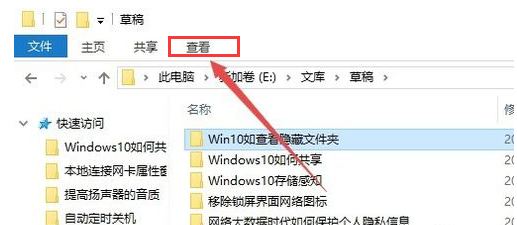
win10图-1
在打开的查看工具栏上,找到“选项”图标,点击该图标。

文件夹图-2
这时会打开Windows10的文件夹选项窗口,点击窗口上面的“查看”标签。

找不到指定模块,小编教你U盘找不到指定的模块怎么办
最近有用户在反应有时候我们会遇到U盘无法打开的现象,就是那个在U盘内的快捷方式打开既提示模块,这个时候我们该怎么办呢?没关系,下面,小编跟大家说说找不到模块.
win10图-3
在打开的查看窗口中,取消“隐藏受保护的操作系统文件”前面的勾选,然后选择“显示隐藏的文件、文件夹或驱动器”一项。最后点击确定按钮。

显示文件夹图-4
这时会弹出一个Windows10的警告窗口,点击确定按钮就可以了。

文件夹图-5
这时回到Windows10的文件资源管理器,就可以看到多出了一些文件与文件夹,同时这些文件与文件夹的颜色缩浅一些,这些就是Windows10系统隐藏的文件或文件夹了。

隐藏文件夹图-6
以上就是win10显示隐藏的文件夹的经验。
以上就是电脑技术教程《如何显示隐藏的文件夹,小编教你win10如何显示隐藏的文件夹》的全部内容,由下载火资源网整理发布,关注我们每日分享Win12、win11、win10、win7、Win XP等系统使用技巧!桌面快捷方式不见了,小编教你桌面软件快捷方式图标不见了怎么办
最近有用户反映放置在桌面的一些软件快捷方式不见了,不见了就是找不到了.这是怎么一回事呢?桌面快捷方式为何都消失了,这要如何找回快捷方式呢?下面,小编就来跟大家说说






